主板BIOS启动顺序设置教程怎样选光驱启动
“噢吧,我要重新装系统,光盘塞进去咋没反应呢?”
“你得设置从光驱启动。”
“不会,你过来给我设置吧。”
“这……,我现在在门头沟呢,你家在通州……”
这要是个跟你有戏的美女多老远跑一趟也值了,这要是个倒霉的亲戚呢?别怕,下次遇到这事直接把本文链接丢过去就能妥妥的搞定了。
步骤/方法
- 目前BIOS启动顺序调整一般有两种方法,一个是开机时候的快捷键,另外一个是在BIOS里面调整启动顺序。

- 这是目前比较流行的在BIOS自检界面提供了快捷键的,华硕这款主板是按F8,调整启动顺序。
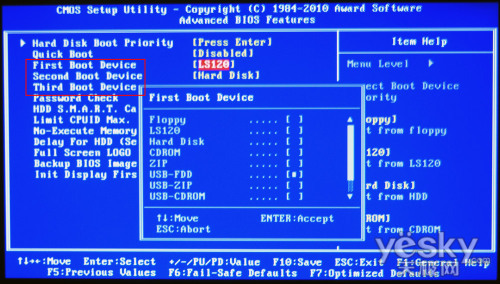
这是比较传统的BIOS设定界面,下面我们还会详细介绍两种设定方法的,当然了,编辑不可能把所有BIOS的启动设置界面都试一遍,列出来,所以完善这个教程还需要您的力量。如果您了解自己的主板,就请把您的启动顺序调整界面照成照片,发到我们的Mylab论坛,就可以赢积分换大奖。 - 传统BIOS调节:有点复杂 但很通用
目前主流的BIOS有两种,分别是AMI的和AWARD的,下面我们就来看看两种BIOS界面的启动菜单都藏在那里,首先是AWARD界面。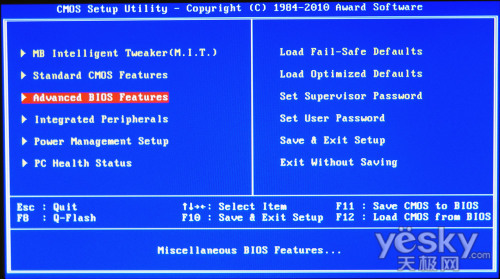
- AWARD的启动顺序调节在Advanced BIOS Feature(高级BIOS属性)里
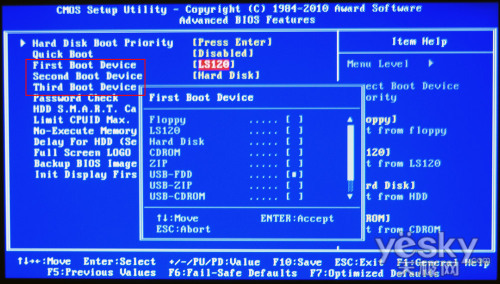
- 只要设定First Boot Device(第一启动设备)Second……(第二)Third……(第三)三项即可,比如第一启动设备设为光驱,第二启动设备设为U盘,第三启动设备设为硬盘。
————————————————AMI BIOS界面华丽分割————————————————
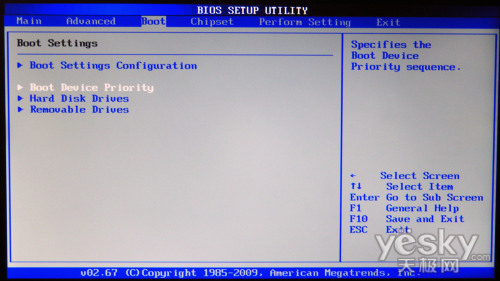
- AMI的BIOS在菜单上有单独的BOOT选项,启动顺序也在这里设置
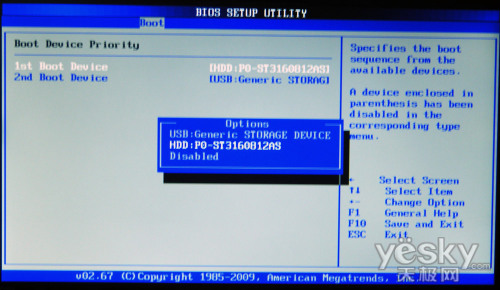
这种BIOS比较人性的是主板上插了几种设备,就有几个选项,而且调整顺序时候直接显示设备名称,上图中我们的主板上只插了硬盘和U盘,所以选项里也只有这两个,在1st Boot Device选USB那个就可以了。 - 开机启动菜单:一个厂商一个样
首先是选择启动顺序界面的快捷键,基本上没有重样的:
华硕主板启动菜单快捷键是F8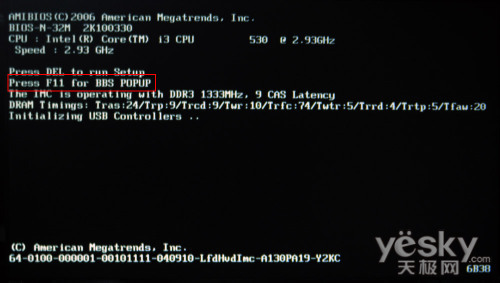
索泰迷你H55的是F11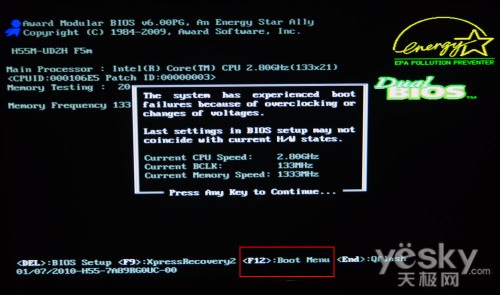
技嘉主板是F12
- 除了选择快捷键大不相同,弹出菜单的样式也不太一样:
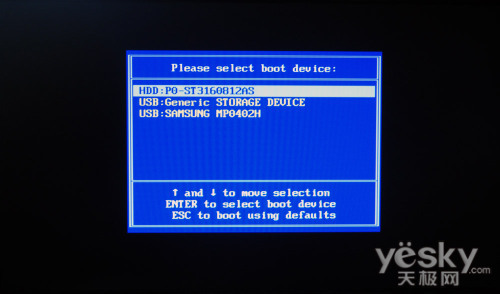
- 索泰迷你H55弹出的启动菜单显示的是设备具体名称,如上图第一个是希捷硬盘,第二个是U盘,第三个是移动硬盘,比较直观。
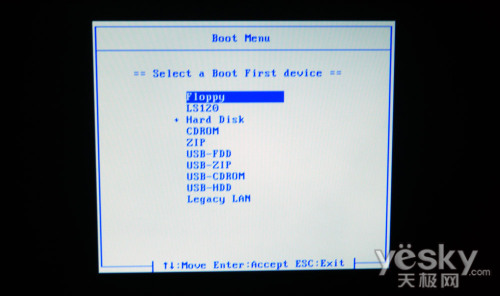
这个是技嘉主板弹出来的,是按照设备分类进行选择,这样不太直观,比如USB HDD、USB FDD之类比较容易混淆,LS120大家普遍都不知道是什么。
关键词:主板,BIOS,光驱启动
阅读本文后您有什么感想? 已有 人给出评价!
- 0


- 0


- 0


- 0


- 0


- 0


